DCP-8045D
Odpowiedzi na często zadawane pytania i rozwiązywanie problemów |

DCP-8045D
Data: 09/01/2018 Identyfikator: faq00000105_000
Jak przywrócić ustawienia fabryczne serwera wydruku?
Przed przywróceniem ustawień fabrycznych serwera wydruku zalecamy wydrukowanie strony konfiguracji.
Procedura przywracania ustawień fabrycznych serwera wydruku jest opisana poniżej.
ZA POMOCĄ PRZYCISKU TEST (w niektórych modelach)
Jeśli drukarka jest wyposażona w przycisk Test, wykonaj następujące kroki:
- Upewnij się, że drukarka jest włączona.
- Zlokalizuj serwer wydruku.
- Zlokalizuj przycisk TEST z tyłu serwera wydruku.
- Naciśnij przycisk TEST i przytrzymaj go przez 20 sekund.
- Serwer wydruku zostanie zresetowany, gdy migające diody LED przestaną, a następnie zaczną ponownie migać.
- Diody LED migają jednak tylko wtedy, gdy serwer wydruku jest podłączony do aktywnej sieci Ethernet
.
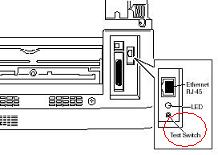
ZA POMOCĄ PROGRAMU BRADMIN PROFESSIONAL
Do przywrócenia ustawień fabrycznych serwera wydruku można także użyć programu BRAdmin Professional. W tym celu wykonaj następujące kroki:
- Na głównym ekranie programu BRAdmin kliknij dwukrotnie odpowiednią drukarkę.
- Wprowadź hasło serwera wydruku (hasło domyślne to „access”).
- Kliknij kartę Control.
- Kliknij przycisk Restore Factory Defaults.
- Przeczytawszy ostrzeżenie, kliknij przycisk OK.
- Zostaną wtedy przywrócone ustawienia domyślne serwera wydruku.
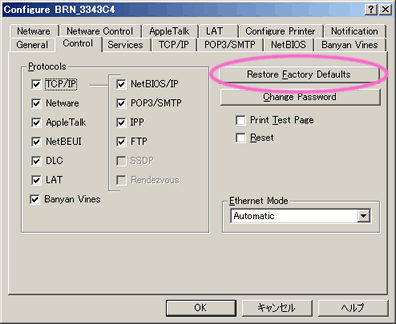
ZA POMOCĄ PRZEGLĄDARKI WWW
Ponieważ do zarządzania z poziomu przeglądarki WWW niezbędna jest komunikacja przez protokół TCP/IP, żadne opcje resetowania dostępne podczas zarządzania drukarką za pomocą przeglądarki WWW nie resetują aktualnie ustawionego adresu IP. Jeśli chcesz całkowicie zresetować wszystkie parametry serwera wydruku, należy użyć przycisku TEST lub programu BRAdmin.
Aby zresetować serwer wydruku (z wyjątkiem parametrów TCP/IP), wykonaj następujące kroki:
- Połącz się z drukarką z przeglądarki WWW.
- Kliknij stronę Network Configuration lub Properties.
- Wprowadź hasło serwera wydruku (jest ono podane w instrukcji obsługi serwera wydruku), jeśli jest wymagane.
- Kliknij odnośnik Set Default lub naciśnij przycisk Restore Settings.
ZA POMOCĄ PANELU STEROWANIA DRUKARKI (dotyczy tylko modeli z serii HL-5000/HL-5100)
- Wyłącz drukarkę.
- Upewnij się, że pokrywa przednia jest zamknięta i wtyczka przewodu zasilającego włożona do gniazda sieci elektrycznej.
- Przytrzymaj przycisk Go, włączając drukarkę. Będą się świeciły wszystkie diody LED. Trzymaj przycisk wciśnięty, dopóki nie zaświeci dioda Toner LED. Gdy zaświeci dioda Toner LED, zwolnij przycisk Go.
- Trzymaj przycisk Go wciśnięty, dopóki nie zaświeci żółta dioda Status LED. Gdy zaświeci dioda Status LED, zwolnij przycisk Go.
- Gdy zaświecą wszystkie diody LED, drukarka zacznie się nagrzewać. Zostały przywrócone domyślne ustawienia fabryczne serwera wydruku.
ZA POMOCĄ PANELU STEROWANIA DRUKARKI (tylko modele HL-8050N/HL-2700CN)
- Wyłącz drukarkę.
- Przytrzymaj przycisk +, naciskając włącznik zasilania. Trzymaj przycisk wciśnięty, dopóki w górnym wierszu na ekranie LCD nie zostanie wyświetlony napis --MENU--.
- Zostały przywrócone domyślne ustawienia fabryczne serwera wydruku.
DCP-8040, DCP-8045D, HL-1430, HL-2460, HL-2700CN, HL-4200CN, HL-5040, HL-5050, HL-5070N, HL-5140, HL-5150D, HL-5170DN, HL-6050, HL-6050D, HL-6050DN, HL-7050, HL-7050N, HL-8050N, MFC-8420, MFC-8440, MFC-8840D, MFC-8840DN, MFC-9880, NC-6100h
Jeśli potrzebujesz dalszej pomocy, skontaktuj się z działem obsługi klienta firmy Brother:
Opinie dotyczące treści
Prosimy pamiętać, że niniejszy formularz służy wyłącznie do wyrażania opinii.